今日はAvouch Linux 0.1.1を使ってみたいと思います
Avouch Linux 0.1.1はPakistan(パキスタン)発のディストリビューションです このディストリビューションで特筆すべきは、Gnome+Xfceのセッションを持ち合わせた環境 使い易さでは定評のGnomeに高機能なXfceとなると、ビルド次第で最高のディストリビューションの予感!? 因みにAvouch LinuxにはKDE Plasma+LXQtというデスクトップも用意されています
今回はデフォルトのGnome+Xfceを使ってみたいと思います
Avouch Linux (Gnome + Xfce4) 0.1.1

| Release | 2019.09.20 |
| Type | Linux |
| Based on | Independent |
| Package Management | – |
| Architecture | x86_64 |
| Desktop | Gnome+Xfce, KDE Plasma+LXQt |
Download

dell OPTIPLEX 3010

| CPU | Intel Core™ i3 3220 3.3GHz |
| RAM | 4GB DDR3 1600 MHz SDRAM |
| STORAGE | SSD128GB |
Live BootできるUSBメモリの作成
パソコンからUSBメモリを使ってLinuxを起動できるUSBメモリを作成します Windows・Mac・Linuxを使っての作成方法は下記記事を参考にしてください



起動させる
USBメモリを使っての起動は、Bios画面のBootメニューで一番に起動するデバイスを、USBメモリを選択します そして再起動します
この画面が現れます このまま一番上で起動します

起動しました 起動後の挙動はそこそこ軽快 ★★★☆☆ 想像のGnomeより、少しアレな感じ
起動と同時にインストーラーが起動します Live Bootするのなら閉じます
因みにインストーラは言語が英語で起動します

日本語化
Setttingsを起動 Region&Languageを開きLanguage・Formats・Input Sourcesを使用する言語へ変更します

一旦ログアウトし、再ログインで設定は反映されます
Desktop
Avouch Linux 0.1.1のデスクトップはパネルが上に設置 下にはランチャーのダッシュが設置 マウスは左ダブルクリック実行の設定です

パネルアイテム

アクティビティ
上部には検索 中央には現在開いているウィンドウの一覧、右側にワークスペース一覧が表示されます 下部にはランチャーのダッシュが設置されています


通知エリア
通知エリアにはカレンダーや天気アプリもあります 天気アプリは表示したい地域を検索して設定できるので、比較的に簡単に使うことができます


システムトレイ
システムトレイはネットワーク・音量調整・輝度調整・セッションのオプション等のツールが揃っています

ダッシュ
通常のGnomeはアクティビティに設置されているダッシュですが、Avouch Linuxではデスクトップ上でランチャーとして機能します これは地味に使い易いと思います

アプリケーションメニュー
アクティビティを使った全画面のアプリケーションメニューです

デスクトップ上での右クリックメニュー

設定→背景
デスクトップの背景画像はオリジナルの画像が数枚用意されています

System Tools
設定
各種設定ツールの設定です

ソフトウェア
GUI操作にてアプリを簡単にインストールできるツールです

Terminal
XfceのターミナルエミュレーターのTerminalです
Gnomeの端末も入っています

ファイル
Gnomeのファイルマネージャーのファイルです
XfceのThunarも入っています

Tweaks
外観の細部の設定を簡単に変更でき、魅力的なデスクトップをカスタマイズ出来るTweaksです

Applications
Firefox
ウェブブラウザのFirefoxです

LibreOffice
オフィスアプリは定番のLibreOfficeが入っています

Audacious
高音質なミュージックプレイヤーのAudaciousと、PulseAudioの音量調節です

あとがき
Avouch Linuxは公式ページで、推奨システム構成で2GHz超のデュアルコアCPU・4GB以上のRAMと書いてありましたが、Corei3を積んだdell OPTIPLEX 3010で普通に動作しました 軽快という言葉を使うには少し躊躇うような感じ 快適に使うのならWindows7モデルの上位機で使った方が良いかもしれません
しかしAvouch Linuxは、その使い易さは通常のGnomeより使い易く、多くの部分で新しい試みをみれたので、今後に期待大のディストリビューションですね








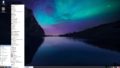
コメント